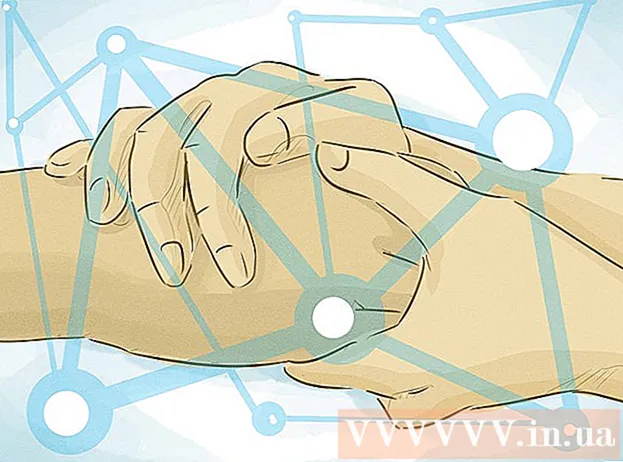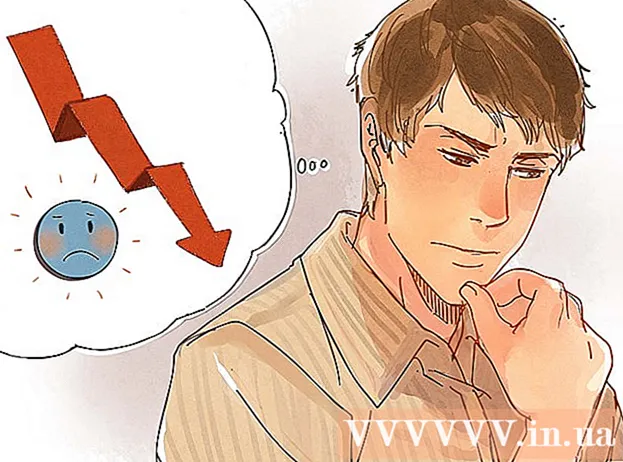ผู้เขียน:
Laura McKinney
วันที่สร้าง:
7 เมษายน 2021
วันที่อัปเดต:
26 มิถุนายน 2024
![[Fixed] Cannot preview .msg email files in Windows 10 File Explorer](https://i.ytimg.com/vi/mS-YTcJi7bY/hqdefault.jpg)
เนื้อหา
บทความนี้แสดงวิธีดูไฟล์อีเมล Outlook (MSG) บนคอมพิวเตอร์ของคุณโดยไม่ต้องใช้ Outlook คุณสามารถใช้ไซต์แปลงไฟล์ออนไลน์จำนวนมากเพื่อดูและดาวน์โหลดไฟล์ MSG ในรูปแบบ PDF พร้อมแนบข้อมูลไฟล์ MSG
ขั้นตอน
วิธีที่ 1 จาก 2: ใช้ Zamzar
รู้ว่าเมื่อใดควรใช้ Zamzar หากคุณต้องการดาวน์โหลดอีเมลเวอร์ชัน PDF พร้อมข้อมูลแนบที่ไม่เกินขีด จำกัด 20MB ของ Outlook Zamzar จะช่วยคุณได้
- Zamzar ต้องการให้คุณมีที่อยู่อีเมลเพื่อให้พวกเขาสามารถส่งลิงค์ดาวน์โหลดและไฟล์แนบที่คุณต้องการได้ หากคุณไม่ต้องการระบุที่อยู่อีเมลให้ลองเข้ารหัส

เปิด Zamzar ไปที่ https://www.zamzar.com/convert/msg-to-pdf โดยใช้เบราว์เซอร์คอมพิวเตอร์ของคุณ
คลิก เลือกไฟล์ ... (เลือกไฟล์ ...). ซึ่งถูกเลือกไว้ในส่วน "ขั้นตอนที่ 1" กลางหน้า เพื่อเปิดหน้าต่าง File Explorer (บน Windows) หรือ Finder (บน Mac)

เลือกไฟล์ MSG คุณจะไปที่ไดเร็กทอรีที่บันทึกไฟล์ MSG จากนั้นคลิกที่ไฟล์เพื่อเลือก
คลิก เปิด (เปิด). นี่คือตัวเลือกมุมขวาล่างของหน้าต่าง ดังนั้นไฟล์ MSG จะถูกอัปโหลดไปยัง Zamzar
คลิกช่องตัวเลือก "แปลงไฟล์เป็น" ในช่อง "ขั้นตอนที่ 2" (ตอนที่ 2) นี่จะแสดงรายการตัวเลือก
คลิก ไฟล์ PDF. นี่คือตัวเลือกด้านล่างหัวข้อ "Documents" ในเมนูแบบเลื่อนลง
ป้อนที่อยู่อีเมลของคุณ. โปรดป้อนที่อยู่อีเมลที่ทำงานของคุณในช่องป้อนข้อมูลในส่วน "ขั้นตอนที่ 3" (ขั้นตอนที่ 3)

คลิก แปลง (แปลง). ที่เป็นปุ่มสีเทาในหัวข้อ "Step 4" (Step 4) Zamzar จะเริ่มแปลงไฟล์ MSG เป็น PDF
เปิดหน้าไฟล์ MSG ที่แปลงแล้ว เมื่อไฟล์ถูกแปลงแล้ว Zamzar จะส่งอีเมลยืนยันให้คุณ คุณจะพบเส้นทางไปยังหน้าดาวน์โหลดของไฟล์ MSG ที่นี่:
- เปิดกล่องจดหมายอีเมลของคุณ
- เปิดอีเมล "Converted file from Zamzar" ที่ Zamzar ส่งมา
- ตรวจสอบโฟลเดอร์ Spam (และโฟลเดอร์ Updates ถ้ามี) ในกรณีที่คุณไม่เห็นอีเมลหลังจากผ่านไป 5 นาที
- คลิกลิงก์ยาวใกล้ด้านล่างของอีเมล
ดาวน์โหลดไฟล์ PDF ที่แปลงแล้ว คลิกปุ่ม ดาวน์โหลดเดี๋ยวนี้ (Download Now) เป็นสีเขียวทางด้านขวาของไฟล์ PDF ชื่อไฟล์จะเป็นหัวเรื่องของอีเมล (เช่น "สวัสดี") ตามด้วย ".pdf"
ดาวน์โหลดข้อมูลที่แนบมา หากอีเมลของคุณแนบข้อมูลคุณสามารถดาวน์โหลดได้โดยคลิก ดาวน์โหลดเดี๋ยวนี้ ถัดจากโฟลเดอร์ ZIP ชื่อ "Attachments" ดังนั้นโฟลเดอร์ ZIP ที่มีข้อมูลที่แนบมาจะถูกดาวน์โหลดลงในคอมพิวเตอร์ของคุณ
- คุณจะต้องคลายซิปเนื้อหาของโฟลเดอร์ ZIP ก่อนจึงจะสามารถอ่านหรือดูไฟล์แนบอีเมลได้
วิธีที่ 2 จาก 2: ใช้การเข้ารหัส
รู้ว่าเมื่อใดควรใช้การเข้ารหัส หากคุณต้องการดูอีเมลโดยไม่ต้องดาวน์โหลดเท่านั้น Encryptomatic จะช่วยให้คุณสามารถทำได้สำหรับอีเมลที่มีขนาดไม่เกิน 8MB (รวมถึงข้อมูลที่แนบมาด้วย) หากอีเมลที่จะดำเนินการมีข้อมูลแนบคุณสามารถดาวน์โหลดข้อมูลได้จากหน้ามุมมอง
- ข้อเสียเปรียบหลักของ Encryptomatic คือส่วนความจุที่ จำกัด หากคุณต้องการดาวน์โหลดไฟล์แนบจำนวนมากจากไฟล์ MSG คุณควรใช้ Zamzar
เปิด Encryptomatic เข้าถึง https://www.encryptomatic.com/viewer/ ในเว็บเบราว์เซอร์ของคอมพิวเตอร์ของคุณ
คลิก เลือกไฟล์ (เลือกไฟล์). ที่เป็นปุ่มสีเทามุมซ้ายบนของหน้า เพื่อเปิดหน้าต่าง File Explorer (Windows) หรือ Finder (Mac)
เลือกไฟล์ MSG คุณต้องไปที่ไดเร็กทอรีที่บันทึกไฟล์ MSG จากนั้นคลิกที่ไฟล์เพื่อเลือก
คลิก เปิด (เปิด). นี่คือตัวเลือกมุมขวาล่างของหน้าต่าง ไฟล์ MSG ของคุณจะถูกอัพโหลดไปยัง Encryptomatic
- หากคุณเห็นข้อความ "ไฟล์ใหญ่เกินไป" ปรากฏขึ้นทางด้านขวาของปุ่ม เลือกไฟล์คุณไม่สามารถเปิดไฟล์ MSG ใน Encryptomatic ให้ใช้ Zamzar แทน
คลิก ดู (ดู). ที่เป็นปุ่มทางขวาของปุ่ม เลือกไฟล์. ซึ่งจะนำคุณไปยังหน้าสำหรับดู
ตรวจสอบอีเมล์. ลากแถบเลื่อนลงไปที่ด้านล่างของหน้าเพื่อดำเนินการนี้ คุณจะเห็นเนื้อหาของอีเมลพร้อมรูปภาพหรือรูปแบบในหน้าต่างนี้
ดาวน์โหลดข้อมูลที่แนบมา หากอีเมลของคุณมีข้อมูลแนบคุณจะเห็นชื่อของข้อมูลไฟล์แนบทางด้านขวาของหัวเรื่อง "ไฟล์แนบ:" ที่อยู่ตรงกลางหน้า การคลิกที่ชื่อข้อมูลที่แนบจะเป็นการดาวน์โหลดข้อมูลลงในคอมพิวเตอร์ของคุณเพื่อให้คุณสามารถเปิดได้ตามปกติ โฆษณา
คำแนะนำ
- ถ้าคอมพิวเตอร์ของคุณมีโปรแกรม Outlook คุณสามารถเปิดไฟล์ MSG ใน Outlook ได้โดยการดับเบิลคลิก
คำเตือน
- รูปภาพหรือรูปแบบดั้งเดิมบางส่วนของไฟล์ MSG จะหายไปหากคุณดาวน์โหลดข้อมูลจาก Zamzar